- Autorius Abigail Brown [email protected].
- Public 2023-12-17 06:55.
- Paskutinį kartą keistas 2025-06-01 07:17.
Daugelyje „Apple“stalinių ir nešiojamų kompiuterių yra įmontuota internetinė kamera, kurią įmonė linksmai vadina „FaceTime“kamera. Tačiau jei jūsų „Mac“internetinė kamera neveikia, o bandant ją pasiekti rodoma kaip atjungta arba nepasiekiama, galite nesijausti tokie linksmi. Štai ką galite padaryti, kad pabandytumėte jį vėl pradėti veikti.
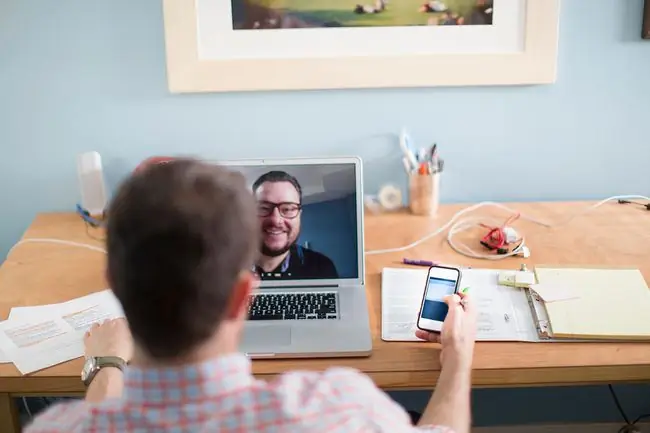
-
Patikrinti, ar nėra programų, naudojančių fotoaparatą Paprastai fotoaparatą vienu metu gali naudoti tik viena „Mac“programa. Įsitikinkite, kad programai, kurią bandote naudoti, nėra uždrausta prieiga prie fotoaparato, nes šiuo metu ją naudoja kažkas kitas. Galite pabandyti išspręsti šią problemą uždarydami visas kitas atidarytas programas, kurios gali naudoti fotoaparatą. Kai kurios programos yra „FaceTime“, „Skype“ir „Photo Booth“.
Jei nesate tikri, kurios programos gali pasiekti jūsų fotoaparatą, išsaugokite savo darbą, tada uždarykite visas atidarytas programas, kad nieko neįtrauktumėte.
-
Paleiskite kompiuterį iš naujo Galite paleisti iš naujo eidami į Apple Menu viršutiniame kairiajame „Mac“ekrano kampe ir spustelėdami Restart parinktį. Jei kokie nors procesai naudoja fotoaparatą fone, paleidus iš naujo problema gali būti išspręsta ir vėl suteikiama visapusiška prieiga prie fotoaparato. Kai kompiuteris vėl įjungtas, patikrinkite, ar žiniatinklio kamera veikia įprastai.
-
Atkurkite „Mac“sistemos valdiklį Tai gali atrodyti šiek tiek stulbinančiai, bet nesijaudinkite. Jei jūsų „Mac“žiniatinklio kamera neveikia taip, kaip turėtų, galite iš naujo nustatyti vadinamąjį sistemos valdymo valdiklį (SMC). SMC valdo daugelį jūsų „Mac“aparatinės įrangos funkcijų, o jos paleidimas iš naujo gali padėti išspręsti jūsų problemas.
Atkurti MacBook SMC
Jei turite MacBook kompiuterį, štai kaip iš naujo nustatysite SMC.
- Pradėkite išjunkite „MacBook“
- Įsitikinkite, kad „MacBook“maitinimo adapteris yra prijungtas prie kompiuterio.
- MacBook klaviatūroje vienu metu laikykite nuspaudę Shift+Control+Options klavišus, tada įjunkite maitinimą, kad paleistumėte kompiuterį.
- Įjungę aparatą, vienu metu laikykite nuspaudę Shift, Control ir Option klavišus.
- Prieš atleisdami klavišus, leiskite praeiti trisdešimt sekundžių, kad „Mac“būtų paleistas įprastai.
- Kai kompiuteris įsijungs, patikrinkite, ar dabar turite prieigą prie fotoaparato.
Imac, Mac Pro arba Mac Mini SMC nustatymas iš naujo
Jei turite „Mac“darbalaukį, štai kaip galite iš naujo nustatyti SMC.
- Pradėkite išjunkite „Mac“.
- Atjunkite maitinimo laidą nuo „Mac“.
- Trisdešimt sekundžių palaikykite nuspaudę „Mac“ maitinimo mygtuką.
- Atleiskite maitinimo mygtuką, vėl prijunkite maitinimo laidą ir paleiskite „Mac“kaip įprasta.
- Kai kompiuteris įsijungs, patikrinkite, ar dabar turite prieigą prie fotoaparato.
-
Kreipkitės į „Apple“techniką Jei nė vienas iš pirmiau siūlomų sprendimų negali atkurti „Mac“žiniatinklio kameros, suraskite „Apple Store“arba įgaliotąjį „Apple“techniką, kad būtų atlikta „Mac“techninė priežiūra. „Apple Stores“siūlo nemokamą techninę pagalbą savo parduotuvės „Genius“bare. Rekomenduojame susitarti dėl susitikimo internetu Apple pagalbos svetainėje, kad atvykę į parduotuvę turėsite daug trumpiau laukti pas techniką.
Jei negalite susitarti dėl susitikimo internetu, Apple Stores paprastai priima susitikimus, tačiau laukimo laikas gali skirtis nuo kelių minučių iki kelių valandų.
- Skambinkite „Apple“palaikymo tarnybai. Alternatyva apsilankymui „Apple Store“- susisiekite su „Apple“pagalbos telefonu telefonu ir ieškokite sprendimo neišėjus iš namų.






